Как исправить ошибку & quot; При перезагрузке компьютера возникла проблема & quot; Ошибка в Windows 10
На вашем компьютере отображается сообщение "Произошла проблема при перезагрузке компьютера?" Не позволяйте этому останавливать вас, так как есть несколько способов устранить эту ошибку.
Но прежде чем мы углубимся в пошаговое объяснение каждого метода, давайте быстро рассмотрим, что вызывает появление сообщения «Произошла проблема с перезагрузкой вашего ПК» в вашей системе Windows 10.
Почему отображается сообщение «Произошла проблема при перезагрузке компьютера»?
Windows 10, безусловно, является большим улучшением по сравнению со своими предшественниками с точки зрения различных показателей, таких как безопасность, пользовательский интерфейс, скорость, приложения и многое другое. Тем не менее, ошибки Windows 10 и проблемы с безопасностью по-прежнему могут остановить вашу работу. В свою защиту Microsoft выпускает новые обновления, чтобы позаботиться о них.
Одной из таких проблем является распространенное сообщение об ошибке «Произошла проблема при перезагрузке компьютера. Никаких изменений не было сделано».
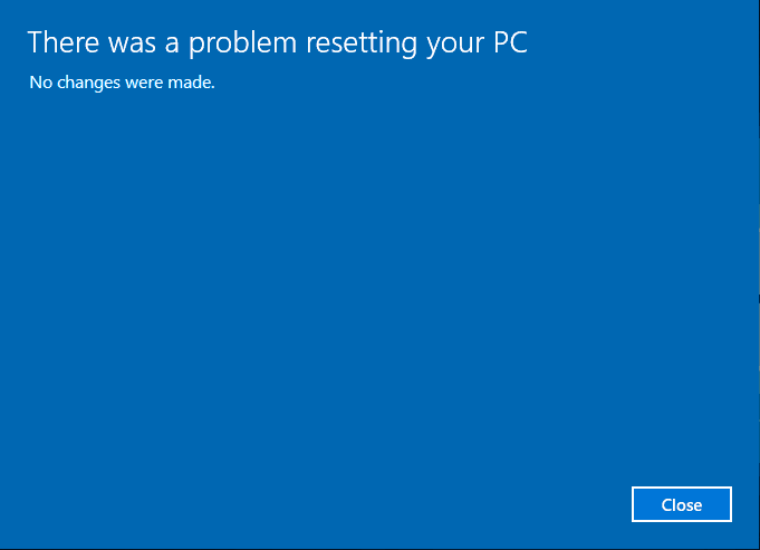
Другими словами, ошибка не позволит вам сбросить Windows 10. Основные причины сообщения «Произошла проблема при перезагрузке вашего компьютера» в системах Windows 10:
- Поврежденный файл, препятствующий сбросу Windows 10
- Удаление важных файлов из-за внезапного завершения работы
- Сжатие было включено производителем вашего ПК
- Windows 10 была предустановлена в вашей системе.
Независимо от причины, к концу этой статьи вы сможете снова выполнить сброс системы Windows 10. Давайте начнем.
Основные методы исправления ошибки «Произошла проблема при перезагрузке компьютера»
Следуйте одному из следующих методов, если не удается выполнить сброс Windows 10. Одно из этих исправлений ошибок навсегда решит проблему перезагрузки компьютера:
1. Используйте средство проверки системных файлов.
Сканирование с помощью средства проверки системных файлов – это первый метод, который вы можете использовать, чтобы попытаться решить проблему сброса.
Средство проверки системных файлов – это бесплатный инструмент, созданный Microsft для поиска и восстановления поврежденных файлов в Windows 10. Это стандартная утилита для устранения неполадок Windows.
Вам необходимо запустить средство проверки системных файлов с помощью команды sfc / scan командной строки Windows.
Выполните следующие действия, чтобы открыть командную строку и начать работу:
- Введите командную строку в строке поиска Windows, наведите курсор на верхний результат и нажмите « Запуск от имени администратора» .
- Введите команду sfc / scannow, как показано ниже, и нажмите ENTER.
После выполнения команды перезагрузите компьютер и попробуйте снова сбросить Windows 10. Теперь вы сможете сбросить Windows 10.
2. Вернуться к стабильной системе с помощью точки восстановления системы.
Если вы по-прежнему получаете сообщение «Произошла проблема при перезагрузке компьютера. Никаких изменений не было ». ошибка, то вы можете попытаться устранить ее с помощью восстановления системы.
Восстановление системы – еще один инструмент Windows, предназначенный для восстановления поврежденного программного обеспечения и файлов. Он работает путем создания «снимков» ваших файлов Windows и системных файлов. Он может вернуть вашу систему в работоспособное состояние после любого повреждения файла.
Другими словами, Восстановление системы переводит ваш компьютер (и его файлы и настройки) в предыдущий момент времени, когда все работало, и исправляет различные виды ошибок в процессе. Вот методы, которым вам нужно следовать, чтобы сделать это:
- Введите восстановление системы в строке поиска Windows на панели задач и нажмите « Создать точку восстановления».
- На вкладке « Защита системы » нажмите « Восстановление системы».
- В следующем диалоговом окне нажмите Далее .
- Выберите желаемую точку восстановления и нажмите Далее .
По завершении восстановления перезагрузите компьютер. Ошибка должна быть устранена, и вы сможете войти в свой рабочий стол.
3. Отключите REAgentC.exe.
Если вам по-прежнему не удается сбросить Windows 10, попробуйте этот метод. Для этого вам придется снова использовать командную строку. Отключив REAgentC.exe, вы сможете исправить ошибку Windows 10 «Произошла ошибка при перезагрузке компьютера».
REAgentC.exe – это исполняемый файл в Windows, который можно использовать для настройки среды восстановления Windows (WinRE) – набора инструментов, которые можно использовать для решения распространенных проблем Windows. Если ваша система выйдет из строя во время нормальной загрузки, она попытается переключиться в среду восстановления Windows. Временное отключение может помочь вашему компьютеру перезагрузиться.
Для начала снова откройте командную строку от имени администратора, как показано в первом методе. Теперь запустите эти команды в командной строке, как показано на изображениях:
- реагентc / отключить
- реагент / включить

После выполнения этих команд перезагрузите систему, а затем попробуйте перезагрузить компьютер еще раз.
4. Переименуйте куст реестра систем и программного обеспечения.
Для этого еще раз запустите командную строку от имени администратора. В командной строке введите следующие команды:
- Введите cd% windir% system32 config и нажмите ENTER.
- Затем введите ren system system.001 и нажмите ENTER.
- Наконец, введите ren software software.001 и еще раз нажмите ENTER.
- Наконец, введите exit, чтобы закрыть командную строку. Теперь перезагрузите компьютер и попробуйте выполнить сброс еще раз. Теперь вы не должны видеть сообщение об ошибке.
5. Запустите восстановление при загрузке.
Если ни один из этих методов пока не помог, и вы не можете сбросить Windows 10 до сих пор, то последнее решение, которое нам осталось, – это использовать функцию восстановления при загрузке Windows .
Чтобы выполнить это восстановление, вам понадобится загрузочный DVD-диск или USB- накопитель с установщиком Windows 10.
Если он у вас готов, выполните следующие действия:
- Вставьте USB или DVD в свой компьютер и перезапустите систему.
- Когда компьютер загружается с USB или DVD, выберите Устранение неполадок .
- Теперь нажмите « Дополнительные параметры».
- Затем нажмите « Восстановление при загрузке».
- Выберите свою учетную запись.
- Введите пароль вашей учетной записи.
- Нажмите « Продолжить», чтобы начать процесс восстановления.
Инструмент восстановления Windows скоро найдет, просканирует и устранит все проблемы с вашим программным обеспечением Windows 10.
После завершения сканирования и исправления перезагрузите компьютер и еще раз проверьте, не возникает ли ошибка «Произошла проблема при перезагрузке компьютера».
Избавьтесь от этой ошибки Windows 10 навсегда
Windows 10 – отличное дополнение к семейству операционных систем Windows. Но вы никогда не должны пренебрегать безопасностью или обслуживанием вашей операционной системы Windows 10. Стоп-коды Windows и сами сообщения об ошибках предлагают все ключи к разгадке внутренних проблем.